uc电脑园 – 你的电脑系统管家
使用win11系统如何设置鼠标滑轮一次滚动一个屏幕呢?下面小编就来给大家讲一下设置方法!
点击开始。
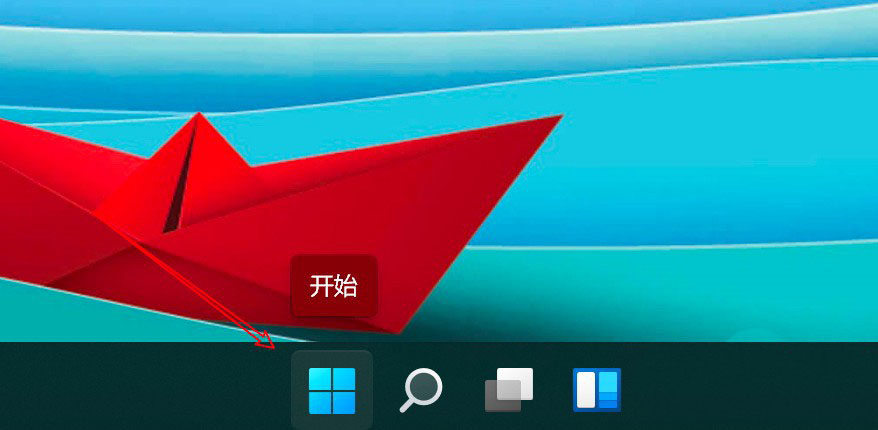
点击设置。
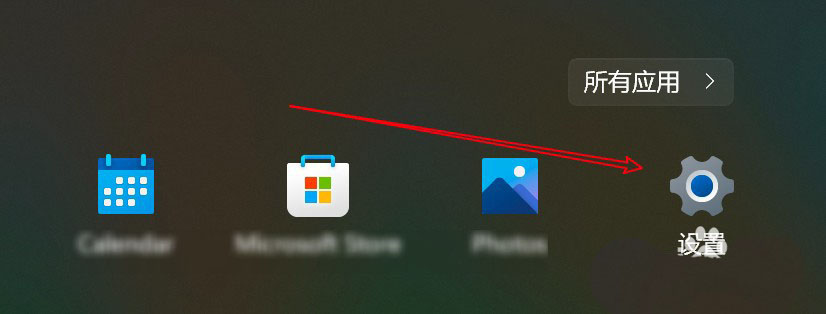
点击蓝牙选项。
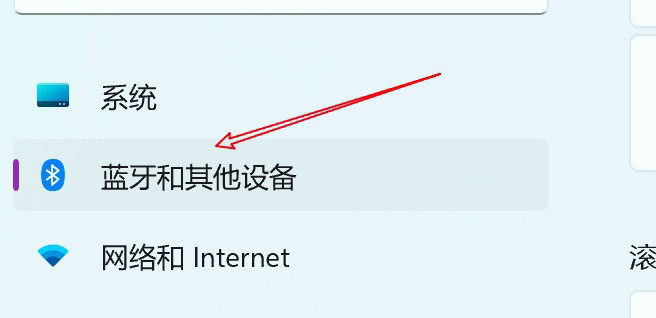
点击鼠标选项。
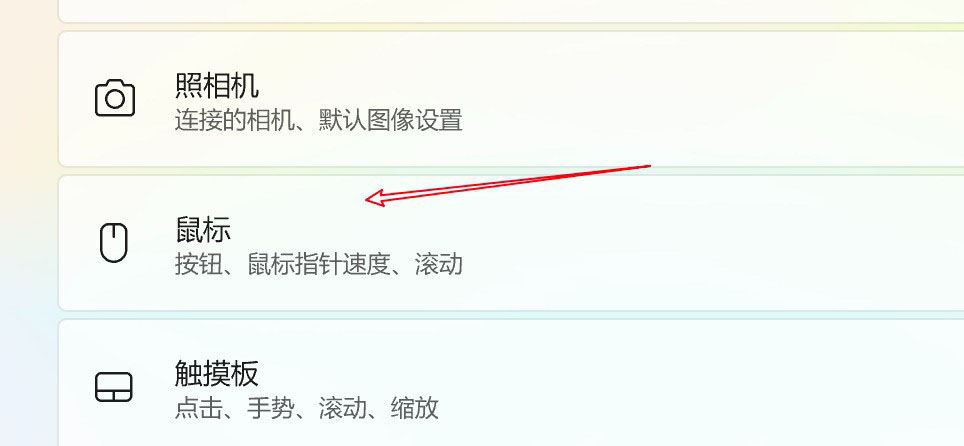
点击滚轮下拉框。
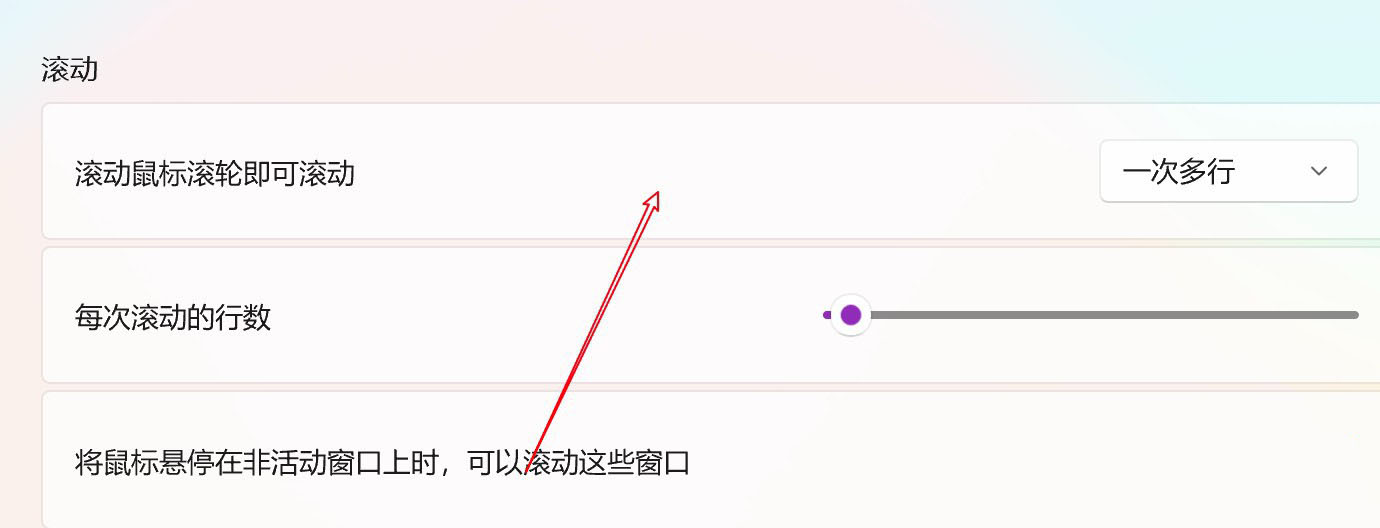
点击选择一个屏幕选项。
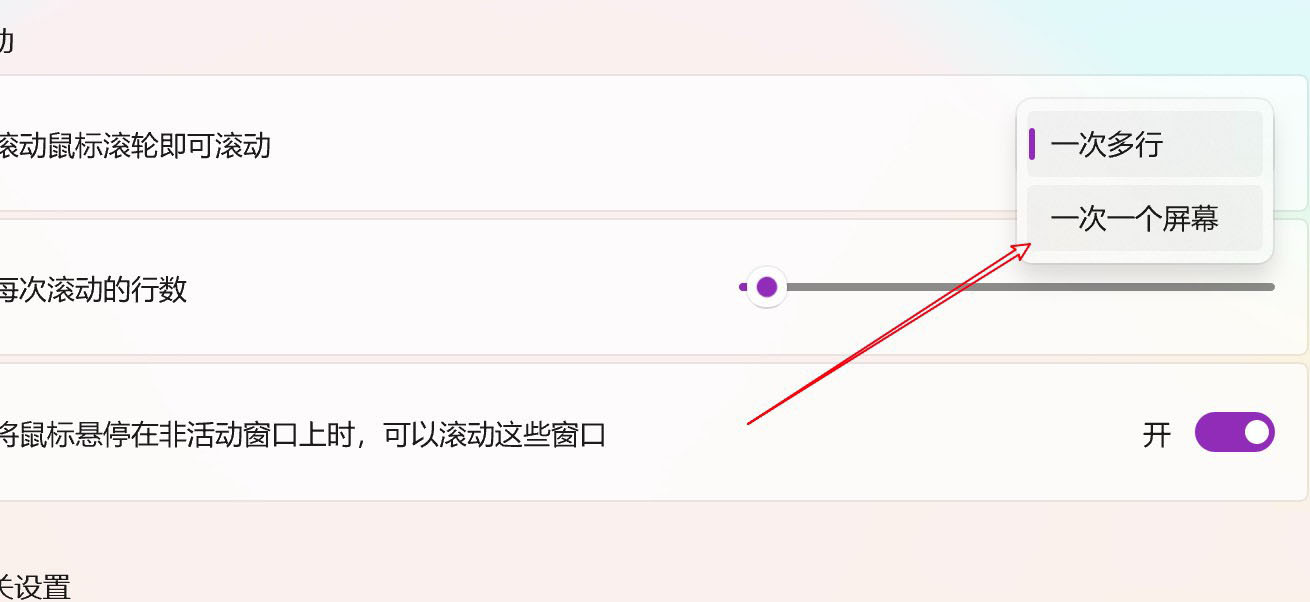
以上就是win11系统鼠标滑轮一次滚动一个屏幕的设置方法了,如果你有其他问题可以给我们留言,我们将尽快为你解答!更多精彩内容敬请关注UC电脑园!
uc电脑园提供的技术方案或与您产品的实际情况有所差异,您需在完整阅读方案并知晓其提示风险的情况下谨慎操作,避免造成任何损失。

浏览次数 376
浏览次数 823
浏览次数 321
浏览次数 2261
浏览次数 1193
未知的网友